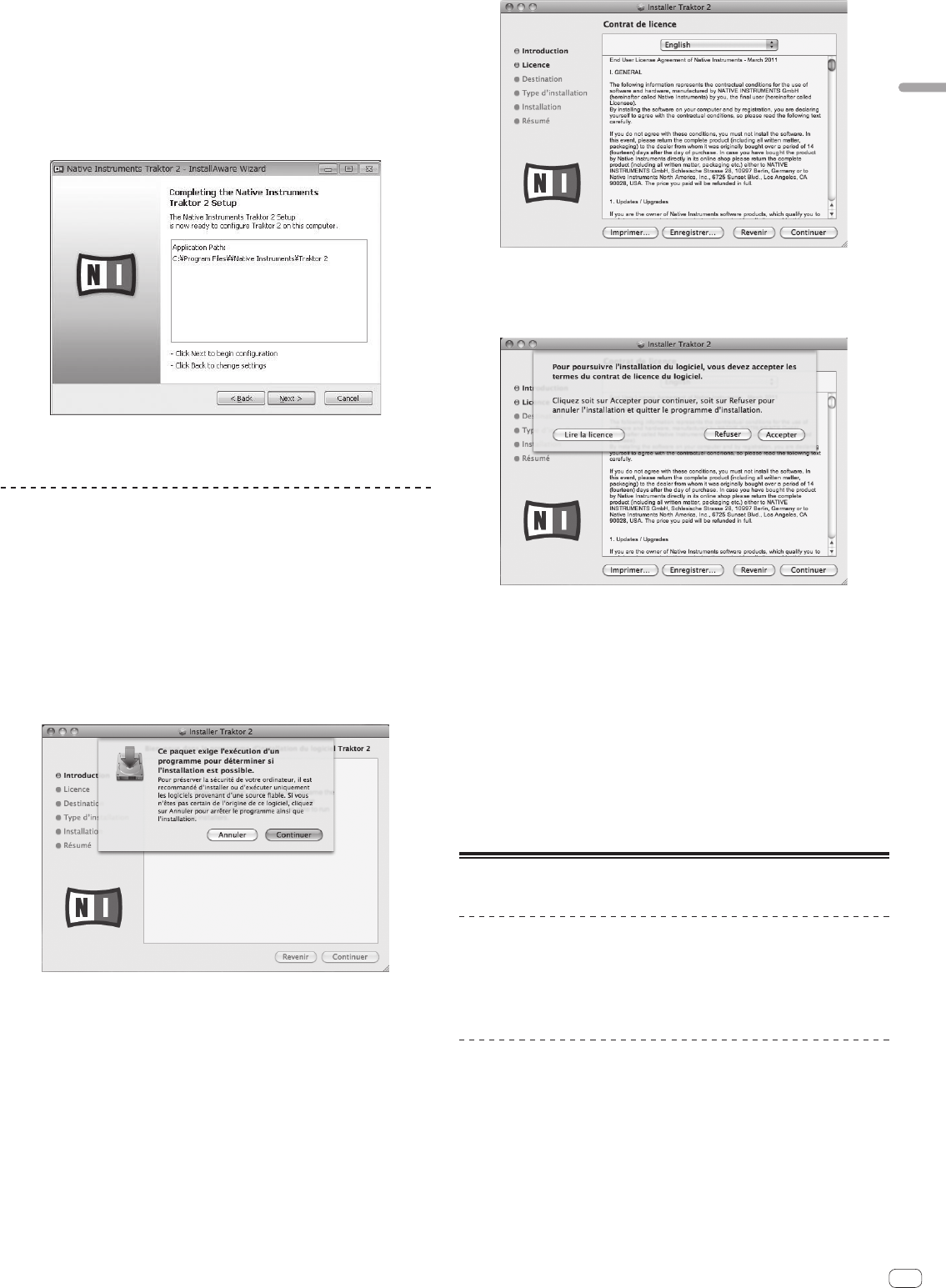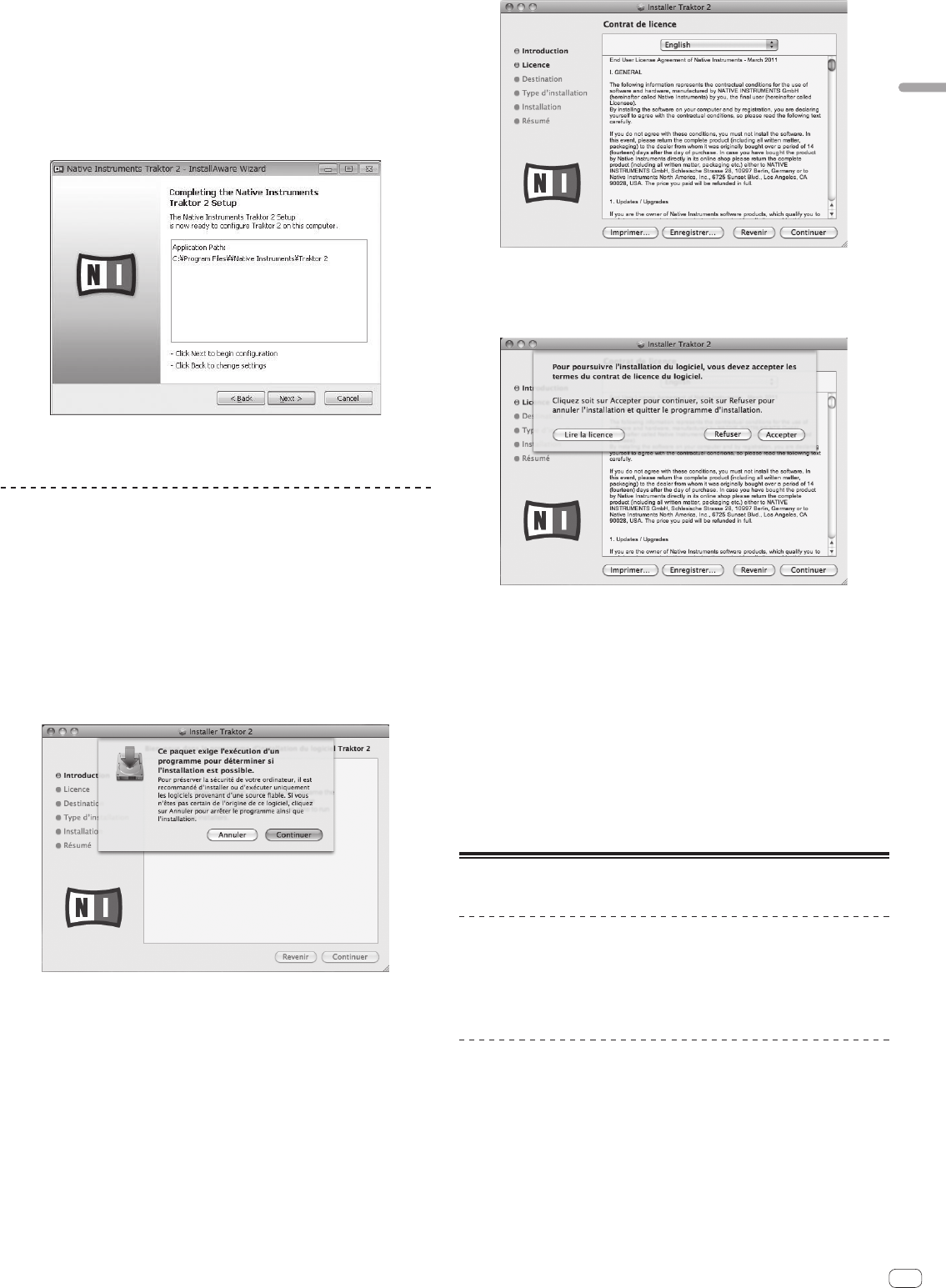
7
Fr
Français
Pour installer le logiciel à un autre emplacement, cliquez sur [Change...], choisissez
l’emplacement, puis cliquez sur [Next].
8 Sélectionnez le pilote du matériel Native Instruments, puis
cliquez sur [Next].
Cochez la case de votre matériel.
9 Pour installer le pilote Traktor Kontrol X1 ou Traktor
Kontrol S4, cochez la case puis cliquez sur [Next].
10 Lorsque l’écran suivant apparaît, cliquez sur [Next].
L’installation commence.
Lorsqu’elle est terminée, l’écran de fin d’installation apparaît.
11 Cliquez sur [Finish].
La procédure est alors terminée.
Marche à suivre (Macintosh)
1 Insérez le DVD-ROM du logiciel TRAKTOR SCRATCH DUO 2
fourni dans le lecteur DVD de l’ordinateur.
L’icône [Traktor 2] apparaît à l’écran.
2 Double-cliquez sur l’icône [Traktor 2].
Le contenu du DVD-ROM apparaît.
3 Double-cliquez sur [Traktor 2 Installer.mpkg].
L’installateur de TRAKTOR démarre.
4 Lorsque l’installateur de TRAKTOR a démarré, cliquez sur
[Continuer].
5 Lisez attentivement le contenu du contrat de licence, puis
cliquez sur [Continuer].
6 Si vous acceptez le contenu du contrat d’utilisation, cliquez
sur [Accepter].
Si vous n’acceptez pas le contenu du contrat d’utilisation, cliquez sur [Refuser]
pour annuler l’installation.
7 Sélectionnez le pilote du matériel Native Instruments, puis
cliquez sur [Continuer].
Cochez la case de votre matériel.
8 Choisissez l’emplacement où TRAKTOR doit être installé,
puis cliquez sur [Installer].
Pour choisir l’emplacement normal, cliquez simplement sur [Installer].
Pour installer le logiciel à un autre emplacement, cliquez sur
[Changer l'emplacement de l'installation...], choisissez l’emplacement, puis
cliquez sur [Installer].
L’installation commence.
Lorsqu’elle est terminée, l’écran de fin d’installation apparaît.
9 Cliquez sur [Redémarrer].
La procédure est alors terminée.
Lancement de TRAKTOR
Pour Windows
Depuis le menu [Démarrer] de Windows, ouvrez [Tous les
programmes] > [Native Instruments] > [Traktor 2], puis cliquez
sur l’icône [Traktor 2].
Pour Mac OS X
Dans le Finder, ouvrez le dossier [Application], puis ouvrez
[Native Instruments] > [Traktor 2] et double-cliquez sur l’icône
[Traktor].